最近XXX幼儿园事件在网络上炸开了锅,姐姐我也对此事保持了高度关注(真的不想说什么了,强烈的“无力感”) 。
在浏览相关新闻时 , 发现了一个这样的图表:
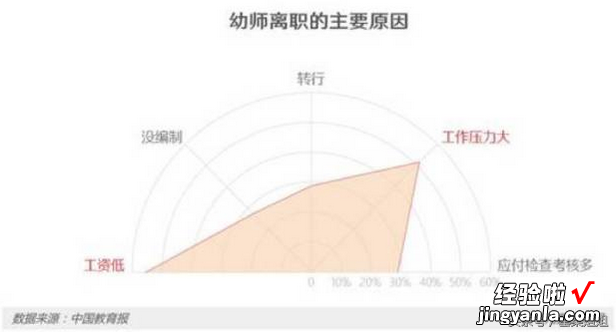
如此的与众不同,在众多的柱形图与条形图中一枝独秀,别具一格 。
小小的用心带来大大的惊喜 , 所以今天就给大家分享半圆形图表的制作 。
核心思想:环形图 饼状图 雷达图
步骤1:整理原始数据
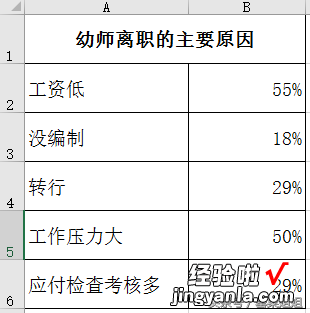
(看来这年头,大家都是为钱所困?。?
步骤二:编制辅助数据
离职原因占比最高的为55%,所以圆环共有6层,需编制6组辅助数据 。
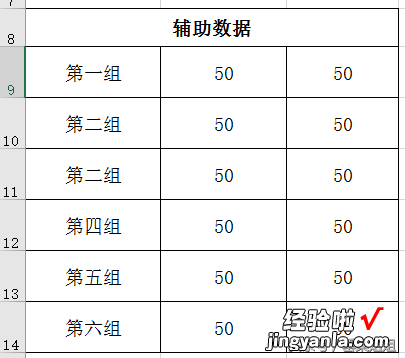
步骤三:插入环形图
选择辅助数据区域,插入环形图,选择数据-切换行/列 。

步骤四:设置系列格式
将“第一扇区起始角度”设置为270度 , 圆环内径大小设置为20% 。

步骤五:设置饼图
选择“修改系列图表类型”,将“系列1”修改为“饼图”,将“第一扇区起始角度”设置为270度 。

步骤六:完成半圆
将下半圆设置为无填充,无边框,上半圆设置为无填充,边框为浅灰色 。
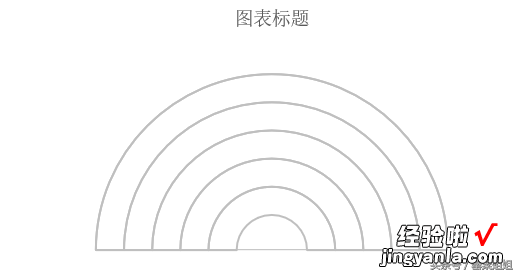
步骤七:调整原始数据
因为雷达图默认为第一个数据从12点钟(0度)方向开始,然后顺时针顺延,而案例中第一个数据从270度开始 , 第二个数据是315度,第三个数据是0度,最后一个数据到90度 , 构成一个半圆,因此 , 调整原始数据并增加辅助数据 。
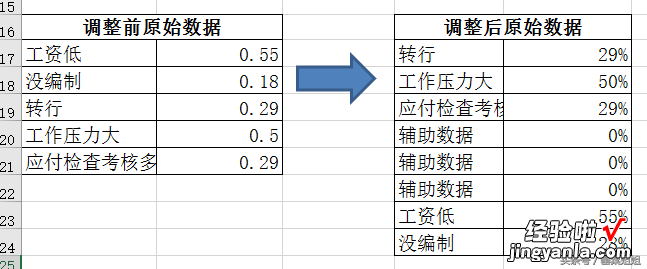
步骤八:插入雷达图

最后美化图表,完成制作 。
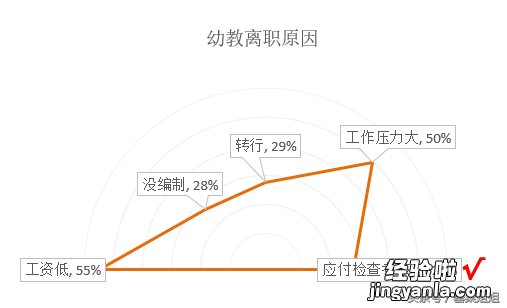
咱们还可以通过细化辅助数据可以实现原图每45度一个区域 。
该教程主要是给大家提供图表制作的思路 。
【这么漂亮的Excel图表,值得拥有】有更好的方法或者想法可以在评论区留言哦,欢迎理性交流 。
